Привет всем!! Вот по просьбе пользователей решил написать статью как с помощью Code Vision AVR написать простую прошивку для микроконтроллера АТМеga16, чтобы она на порту A.0 выводила логическую единицу, тоесть +5 вольт. Итак, приступим: 1. откроем программу Сode Vision AVR. 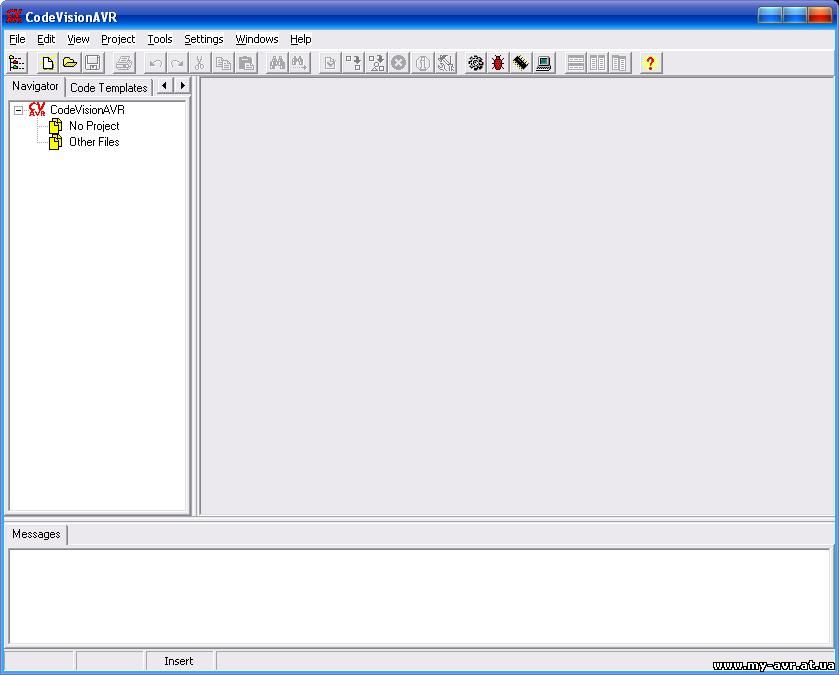
2. Выберем пункт CodeWizardAVR, выбираем тип микроконтроллера и частоту. 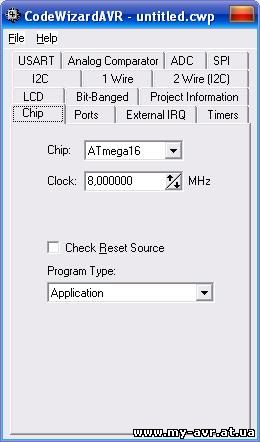
3.Дальше в пункте "Ports" выберем порт А бит 0 как выход. 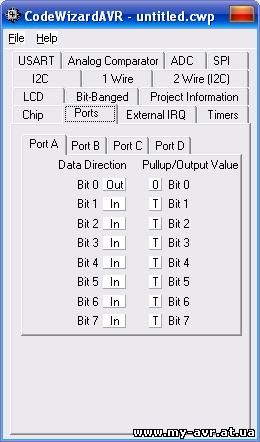
далее 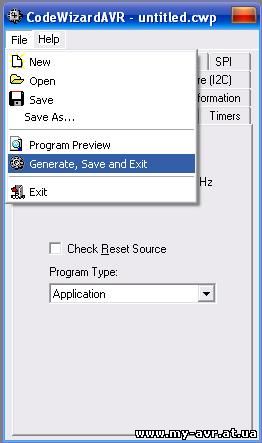
и даем имя файла исходника и проекту. жмем ОК создаэться слудующий текст /*****************************************************
This program was produced by the
CodeWizardAVR V1.24.8b Standard
Automatic Program Generator
© Copyright 1998-2006 Pavel Haiduc, HP InfoTech s.r.l.
http://www.hpinfotech.com
Project :
Version :
Date : 05.01.2009
Author : format
Company : hostel
Comments:
Chip type : ATmega16
Program type : Application
Clock frequency : 8,000000 MHz
Memory model : Small
External SRAM size : 0
Data Stack size : 256
*****************************************************/
#include <mega16.h>
// Declare your global variables here
void main(void)
{
// Declare your local variables here
// Input/Output Ports initialization
// Port A initialization
// Func7=In Func6=In Func5=In Func4=In Func3=In Func2=In Func1=In Func0=Out
// State7=T State6=T State5=T State4=T State3=T State2=T State1=T State0=0
PORTA=0x00;
DDRA=0x01;
// Port B initialization
// Func7=In Func6=In Func5=In Func4=In Func3=In Func2=In Func1=In Func0=In
// State7=T State6=T State5=T State4=T State3=T State2=T State1=T State0=T
PORTB=0x00;
DDRB=0x00;
// Port C initialization
// Func7=In Func6=In Func5=In Func4=In Func3=In Func2=In Func1=In Func0=In
// State7=T State6=T State5=T State4=T State3=T State2=T State1=T State0=T
PORTC=0x00;
DDRC=0x00;
// Port D initialization
// Func7=In Func6=In Func5=In Func4=In Func3=In Func2=In Func1=In Func0=In
// State7=T State6=T State5=T State4=T State3=T State2=T State1=T State0=T
PORTD=0x00;
DDRD=0x00;
// Timer/Counter 0 initialization
// Clock source: System Clock
// Clock value: Timer 0 Stopped
// Mode: Normal top=FFh
// OC0 output: Disconnected
TCCR0=0x00;
TCNT0=0x00;
OCR0=0x00;
// Timer/Counter 1 initialization
// Clock source: System Clock
// Clock value: Timer 1 Stopped
// Mode: Normal top=FFFFh
// OC1A output: Discon.
// OC1B output: Discon.
// Noise Canceler: Off
// Input Capture on Falling Edge
// Timer 1 Overflow Interrupt: Off
// Input Capture Interrupt: Off
// Compare A Match Interrupt: Off
// Compare B Match Interrupt: Off
TCCR1A=0x00;
TCCR1B=0x00;
TCNT1H=0x00;
TCNT1L=0x00;
ICR1H=0x00;
ICR1L=0x00;
OCR1AH=0x00;
OCR1AL=0x00;
OCR1BH=0x00;
OCR1BL=0x00;
// Timer/Counter 2 initialization
// Clock source: System Clock
// Clock value: Timer 2 Stopped
// Mode: Normal top=FFh
// OC2 output: Disconnected
ASSR=0x00;
TCCR2=0x00;
TCNT2=0x00;
OCR2=0x00;
// External Interrupt(s) initialization
// INT0: Off
// INT1: Off
// INT2: Off
MCUCR=0x00;
MCUCSR=0x00;
// Timer(s)/Counter(s) Interrupt(s) initialization
TIMSK=0x00;
// Analog Comparator initialization
// Analog Comparator: Off
// Analog Comparator Input Capture by Timer/Counter 1: Off
ACSR=0x80;
SFIOR=0x00;
while (1)
{
// Place your code here
};
}
допишем одну строчку (в бесконечном цикле) While(1) { PORTA.0=1; // равно 1 означает что на выходе будет лог. 1. Тоесть всегда будет на порту А.0 +5вольт. }
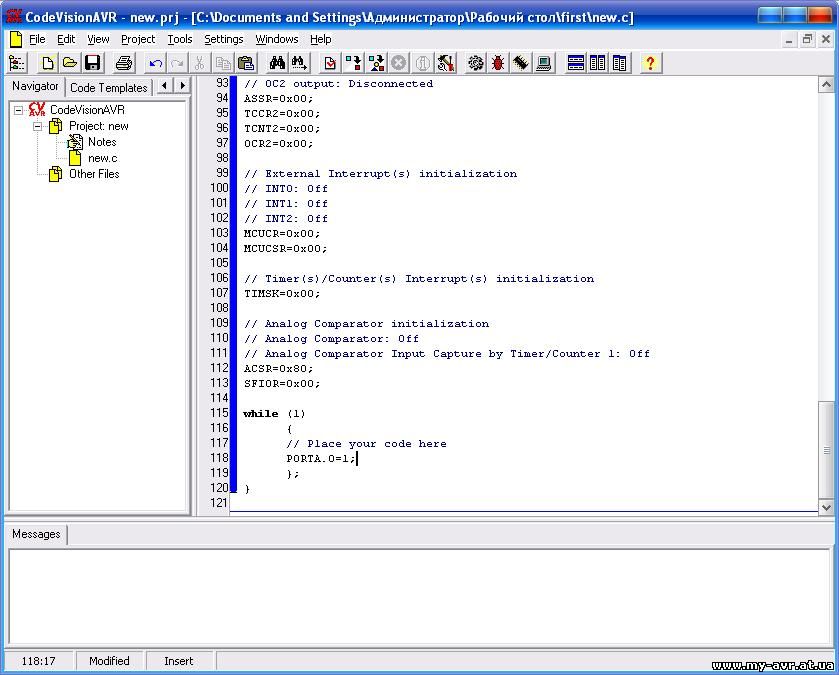
дальше жмем Make и Compile 
и видим информацию о прошивке 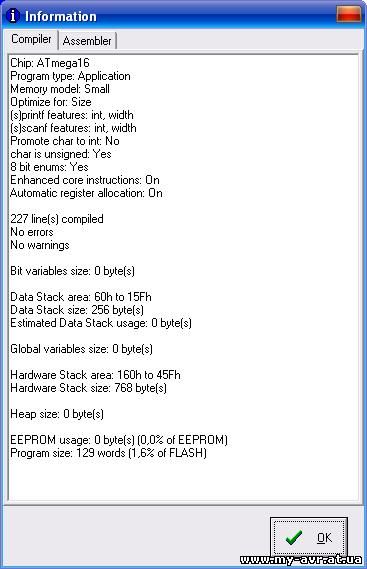
выбираем settings/programmer и настраиваем программатор, у меня AVR 910 он настраивается так 
жмем ОК дальше програмируем МК 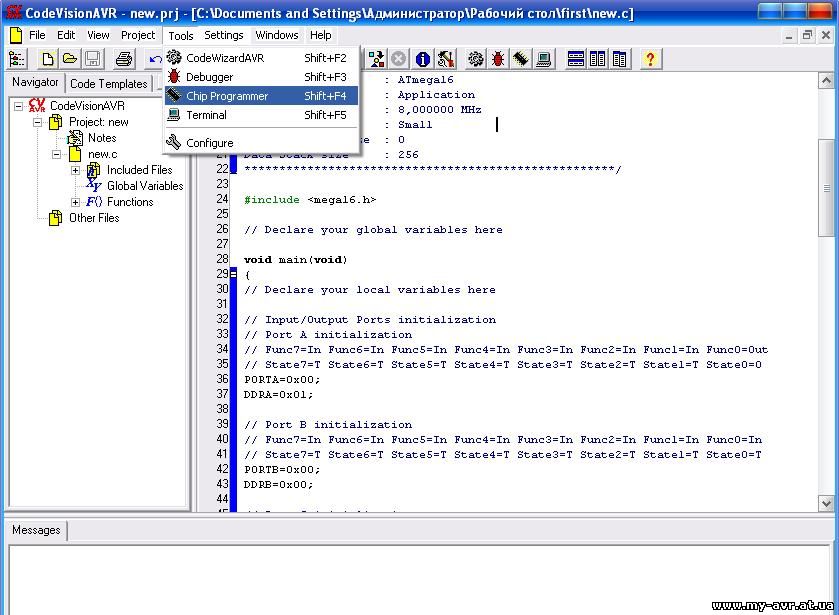
дальше устанавливаем нужные нам фюзы 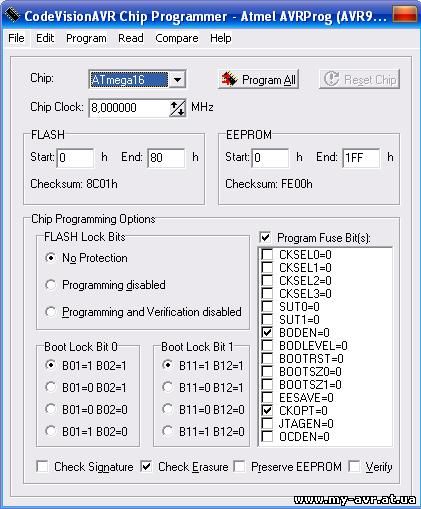
и жмем Program all. Все, наш микроконтроллер прошит! :)
|